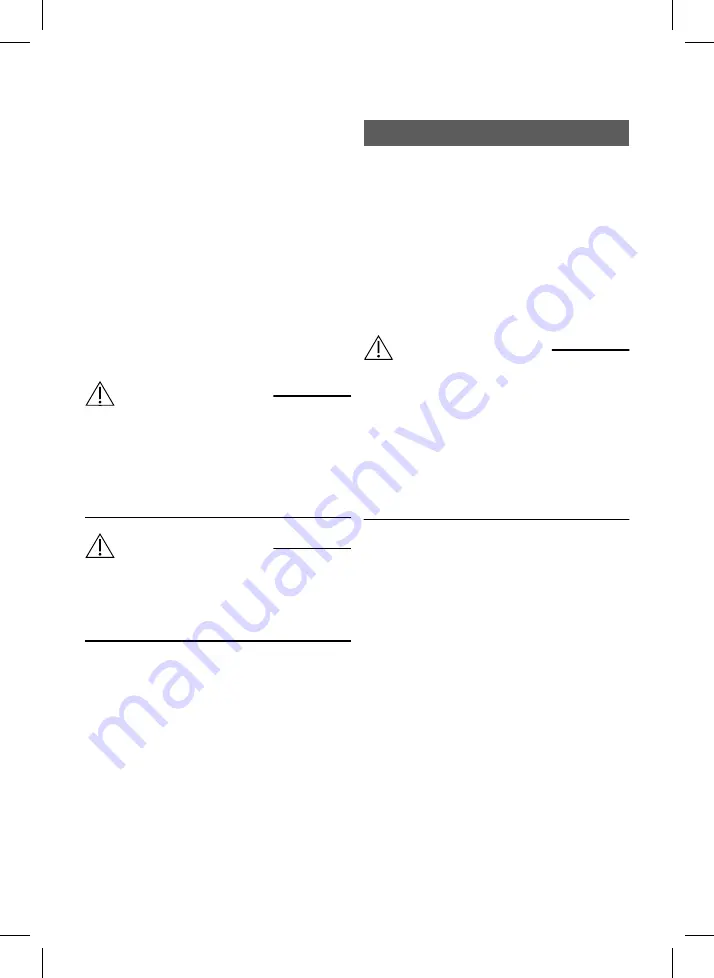
1. Borne négative (−).
2. Borne positive (+).
3. Fusible, pour les spécifications, consultez
4. Connecteur de carte de circuit imprimé pour
les signaux de câbles en option (voir ci-
dessous).
Signaux de câbles en option
Si des signaux de câbles en option doivent être
utilisés, il est recommandé de connecter les fils
séparément sur le connecteur, puis de brancher
le connecteur sur la prise de la carte de circuit
imprimé ; consultez la section
d'informations, contactez les techniciens de
maintenance.
Installation électrique
AVERTISSEMENT
Haute tension !
Une connexion incorrecte des câbles de batterie
peut entraîner des blessures corporelles et des
dommages sur la batterie, le chargeur de batterie
et les câbles.
Vérifiez que les connexions sont correctes.
AVERTISSEMENT
Haute tension !
Risque de châssis sous tension.
Branchez toujours le chargeur à une prise
d'alimentation reliée à la terre de protection.
1. Le chargeur de batterie est conçu pour
différentes tensions d'alimentation secteur.
Vérifiez que l'alimentation sur le site de
l'installation est conforme à la tension
nominale spécifiée sur l'étiquette du chargeur
de batterie. L'étiquette se trouve sur le côté du
chargeur. Le chargeur est normalement
équipé d'un câble d'alimentation fixe muni d'un
connecteur.
2. Vérifiez la polarité du connecteur de batterie
et du câble avant de brancher la batterie. Le
chargeur est normalement fourni avec un
câble de batterie de la polarité suivante.
•
Positif (+) = rouge
•
Négatif (–) = bleu ou noir
3. Connectez les câbles de la batterie à la
batterie.
Fonctionnement
Interface utilisateur - Panneau
de commande
Voir
1. Témoin d'alimentation principale (bleu)
2. Bouton STOP
3. Symbole NFC (
4. Témoins de charge (
Indications des voyants
)
Charge
AVERTISSEMENT
Haute tension !
Si le chargeur de batteries, les câbles ou les
connecteurs présentent un dommage visible,
coupez l'alimentation secteur. Ne touchez pas les
pièces endommagées.
Ne touchez pas les bornes de batterie non
isolées, les connecteurs ou les autres
composants électriques sous tension.
Contactez le technicien de service.
Connexion de la batterie
1. Recherchez les dommages visibles sur les
câbles et les connecteurs.
2. Vérifiez que le chargeur est correctement
alimenté ; consultez la section
d'alimentation s'allume en bleu lorsque le
chargeur est connecté au secteur.
3. Connectez les câbles du chargeur à la
batterie.
•
Le chargeur de batterie se met
automatiquement en charge lorsque la
batterie est branchée.
•
L'état de charge est indiqué sur le
panneau de commande via les témoins de
charge. Consultez la section
pos. 4 et
Indications des voyants.
•
Un symbole de batterie vert s'allume
lorsque la batterie est complètement
chargée.
FRANÇAIS
69
Summary of Contents for SC17-32 24 V
Page 2: ......
Page 9: ...EN IEC 9...
Page 10: ...BMS STOP IPX4 10...
Page 11: ...IPX4 1 2 1 2 3 4 1 2 3 1 2 3 NFC GET Ready NFC 4 LED 1 2 3 LED 11...
Page 14: ...EN 8 IEC FVLA VRLA 14...
Page 15: ...BMS 15...
Page 16: ...STOP IPX4 16...
Page 17: ...IPX4 2 1 2 3 1 2 3 4 4 1 2 3 1 1 2 STOP 3 NFC GET Ready NFC 4 LED 17...
Page 18: ...1 2 1 1 3 1 4 LED STOP 1 STOP 2 LED SOC 18...
Page 19: ...GET Ready NFC NFC iOS Android 1 NFC iOS Android 2 iOS Android NFC GET APP Micropower 19...
Page 40: ...8 IEC FVLA VRLA 40...
Page 41: ...BMS 41...
Page 42: ...STOP IPX4 IPX4 42...
Page 43: ...2 1 2 3 1 2 3 4 4 1 2 3 1 1 2 STOP 3 NFC GET Ready NFC 4 LED 43...
Page 44: ...1 2 1 1 3 1 4 LED STOP 1 STOP 2 LED LED SOC LED 44...
Page 45: ...LED GET Ready NFC NFC iOS Android 1 NFC iOS Android 2 iOS Android NFC GET APP Micropower 45...
Page 73: ...EN 8 IEC Freely Ventilated FVLA Valve regulated VRLA 73...
Page 74: ...BMS STOP IPX4 74...
Page 75: ...IPX4 2 1 2 3 1 2 3 4 4 1 2 3 1 1 2 3 NFC GET Ready NFC 4 1 75...
Page 76: ...2 1 pos 1 3 1 pos 4 STOP 1 2 GET Ready NFC NFC 1 NFC 2 NFC GET APP Micropower 76...
Page 104: ...EN 8 IEC FVLA VRLA 104...
Page 105: ...BMS STOP IPX4 105...
Page 106: ...IPX4 2 1 2 3 1 2 3 4 4 1 2 106...
Page 107: ...3 1 1 2 3 NFC GET Ready NFC 4 LED 1 2 1 1 3 1 4 LED STOP 1 2 LED LED SOC LED 107...
Page 108: ...1 LED GET Ready NFC NFC iOS Android 1 iOS Android NFC 2 iOS Android NFC 3 3 108...
Page 162: ...EN 8 IEC FVLA VRLA 162...
Page 163: ...163...
Page 164: ...BMS STOP IPX4 164...
Page 165: ...IPX4 2 1 2 3 1 2 3 4 4 165...
Page 166: ...1 2 3 1 1 2 3 NFC GET Ready NFC 4 1 2 1 1 3 1 4 166...
Page 183: ...www micropower group com SLOVENSKI JEZIK 183...
Page 196: ...IEC FVLA VRLA 196...
Page 197: ...BMS IPX4 2 197...
Page 198: ...1 2 3 1 2 3 4 4 1 2 3 1 1 2 3 NFC GET Ready NFC 4 LED 1 2 1 1 3 1 4 LED 198...
Page 199: ...STOP 1 2 LED LED SOC LED LED GET Ready NFC NFC 1 NFC 2 NFC Micropower GET APP 3 3 199...
Page 201: ...Figures Fig 1 Control panel See User interface Control panel 201...
Page 202: ...Fig 2 Installation 202...
Page 203: ...Fig 3 Connections and components See Electrical overview Fig 4 Option cable signal pinout 203...
Page 204: ...Fig 5 Dimensions 204...
Page 205: ...Fig 6 Installation options 205...






























